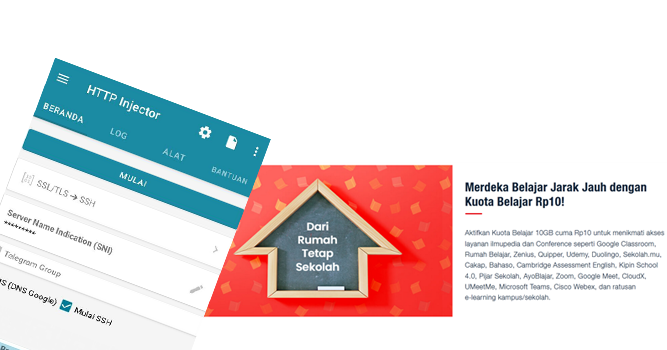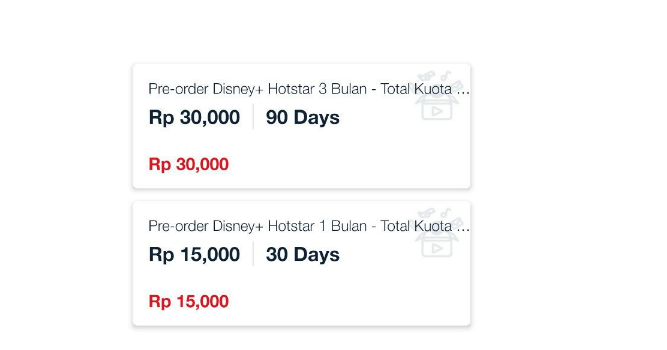Table of Contents
Woiden akan share tutorial cara merubah paket Axis Boostr Games Menjadi Kuota Reguler di Android dan di PC/Komputer menggunakan SSH SSL/STUNNEL dan Config atau Inject.
Paket Boostr Games adalah paket yang disediakan oleh provider Axis untuk mengakses beberapa game tertentu seperti Aov, Mobile Legends, Free Fire dan lain-lain.
Trik ini sama dengan trik axis kuota forever games yang sudah Woiden share sebelumnya.
https://bhataramedia.com/kuota-forever-play-games-axis-menjadi-kuota-reguler/
Cara Beli Paket Boostr Games Axis
Cara membeli paket ini kamu cukup login di aplikasi Axisnet lalu pilih menu Boostr dan pilih Boostr Games.
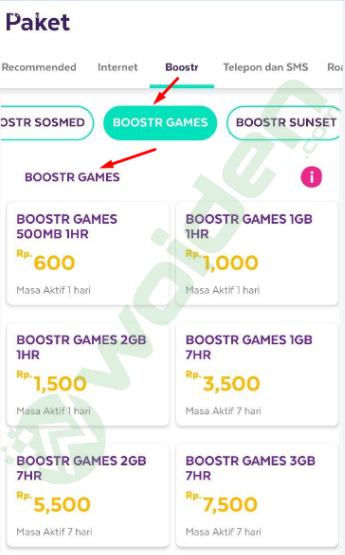
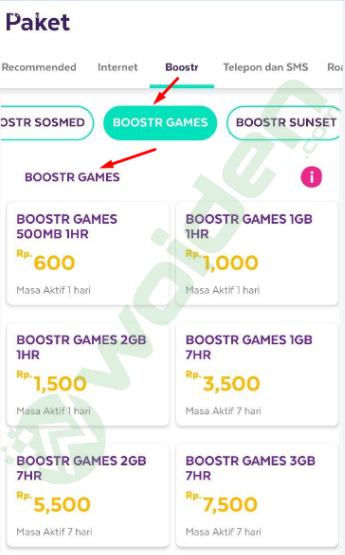
Cek apakah paketnya sudah masuk.


Cara Membuat Akun SSL/STUNNEL Gratis
Untuk mendapatkan akun SSH/SSL STUNNEL silahkan buat di website FastSSH.com lalu pilih menu STUNNEL.


Pilih server SSL/STUNNEL negara mana saja yang masih ada slot kosongnya, (tanda ada slot kosong ada warna hijau pada menu Acc Remaining). Contoh di sini Woiden akan membuat akun SSL/STUNNEL server Singapura.
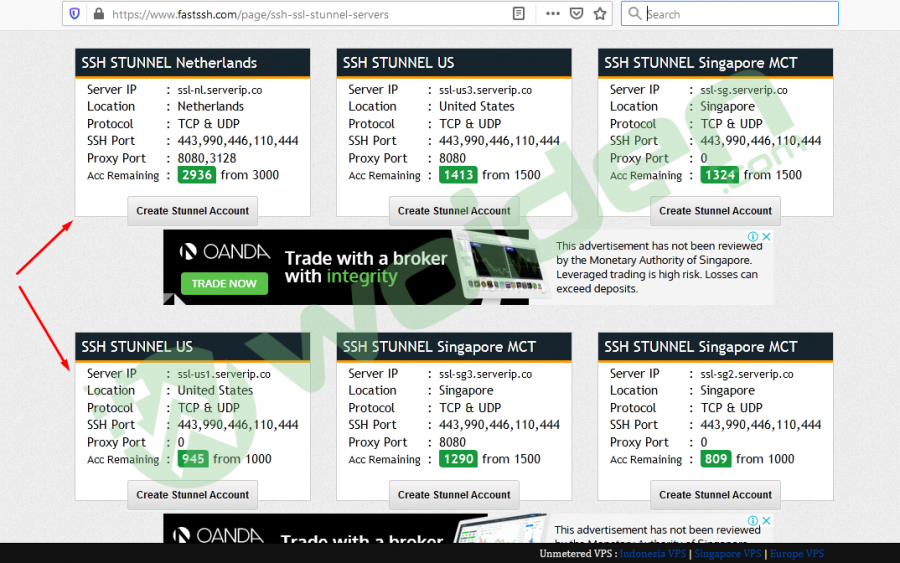
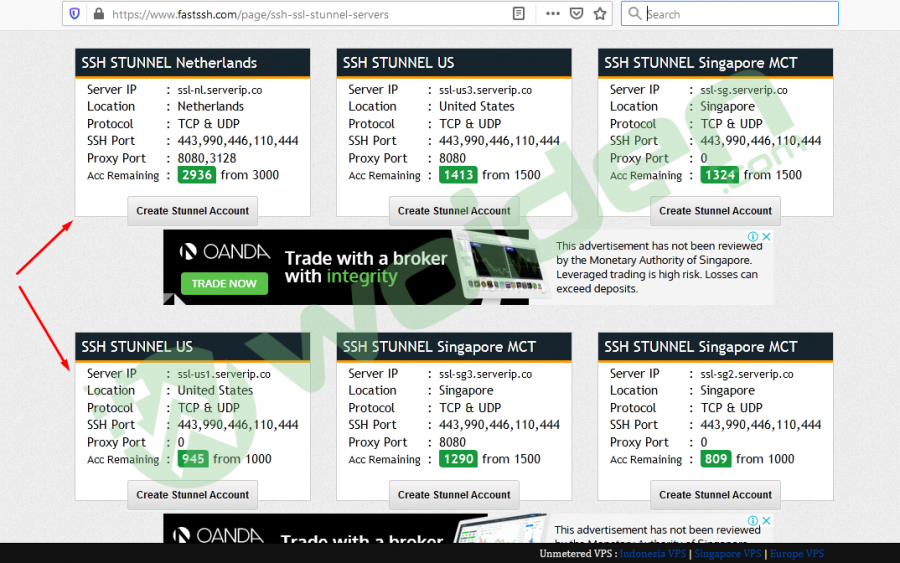
Perhatikan juga untuk Port dari server SSL/STUNNEL yang akan kamu gunakan.
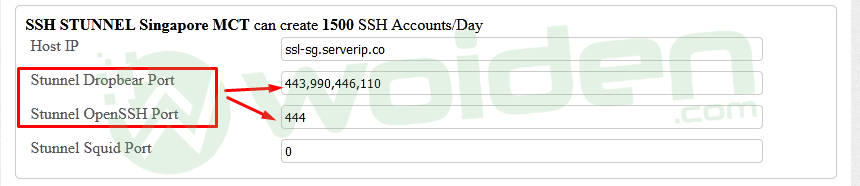
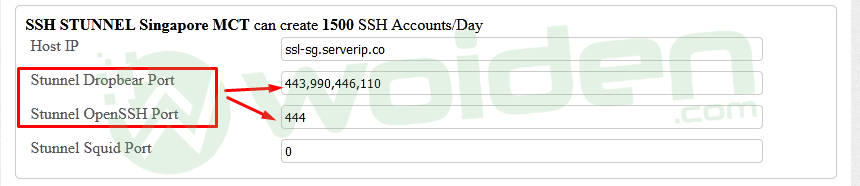
Scroll sedikit untuk memasukkan username dan password SSL/STUNNEL.
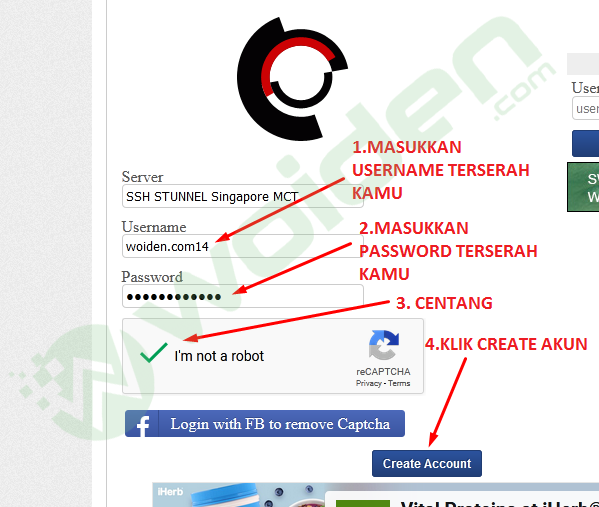
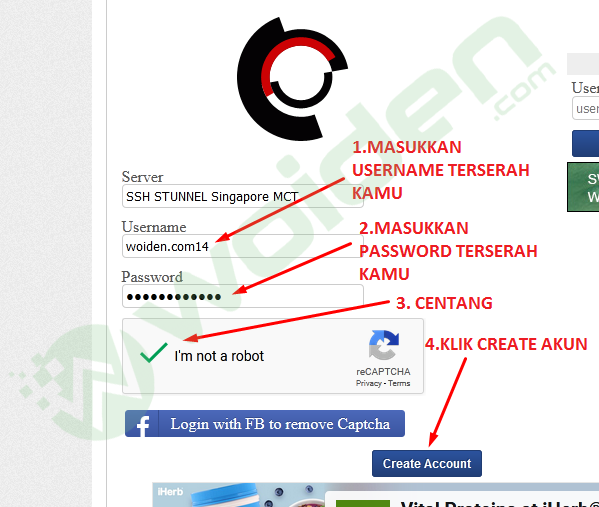
Jika sudah sukses membuat akun maka akan tampil akun SSL/STUNNEL kamu.


Jangan lupa untuk menyimpan akun ini karna nanti akan kita gunakan untuk di letakkan di Bitvise SSH Client atau di aplikasi HTTP Injector.
Note: Untuk trik ini harus menggunakan SSL/STUNNEL dari Fastssh dengan port 443.
Note: Untuk tkp yang tidak konek port 443, contohnya tkp Jateng, coba gunakan port 446
Download dan Install Aplikasi HTTP Injector
Download dan Install aplikasi HTTP Injector di Playstore atau melalui link ini:
https://woiden.com/go/yzRgI0
Atau kamu juga bisa langsung mendownload nya melalu Play Store.
Download Config Boostr Games Axis
Download Link: https://woiden.com/go/elaVfq
Password download silahkan PM ke admin Woiden melalui:
Via Telegram: https://woiden.com/go/4J5tF3
Via Fb: https://woiden.com/go/Roidz7
Join Grup Telegram Woiden: https://woiden.com/go/vqBTy9
Impor Config ke HTTP Injector
Buka kembali Aplikasi HTTP Injector yang sudah kamu download di atas lalu Klik di bagian pojok kanan atas lalu pilih Impor Config.
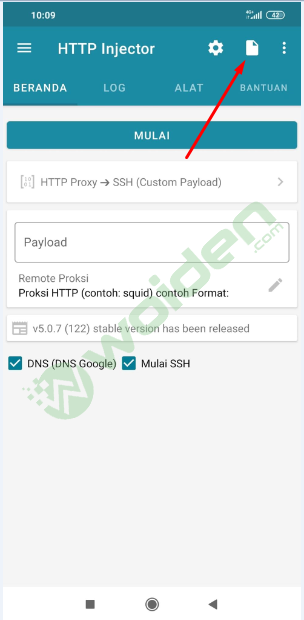
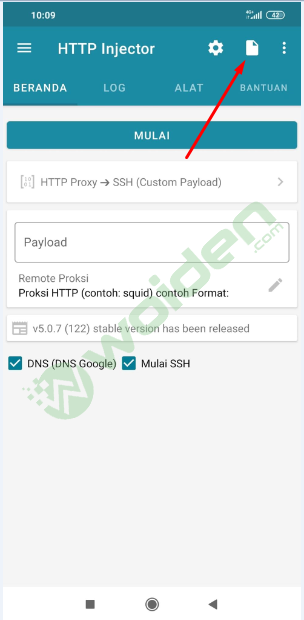
Pilih Impor Konfig.
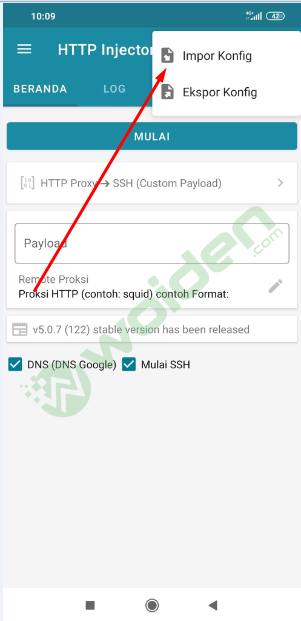
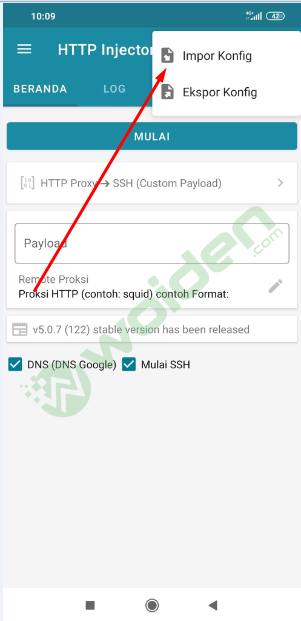
Kamu akan diarahkan ke di mana letak kamu menyimpan file config HTTP Injector yang sudah kamu download di atas lalu klik saja.


Setelah itu kamu akan di arahkan ke menu Home dari Aplikasi HTTP Injector tersebut karna sudah sukses Import Confignya.
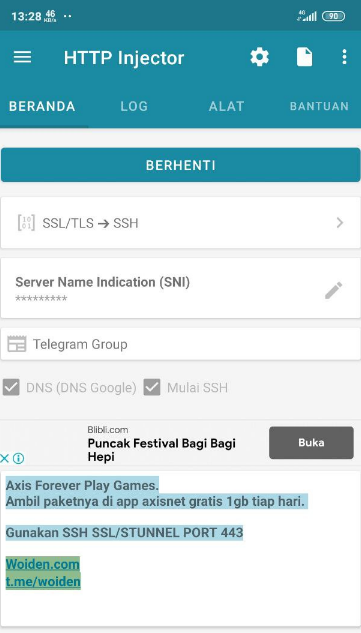
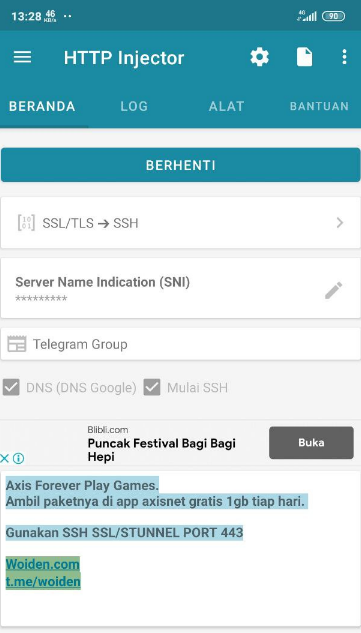
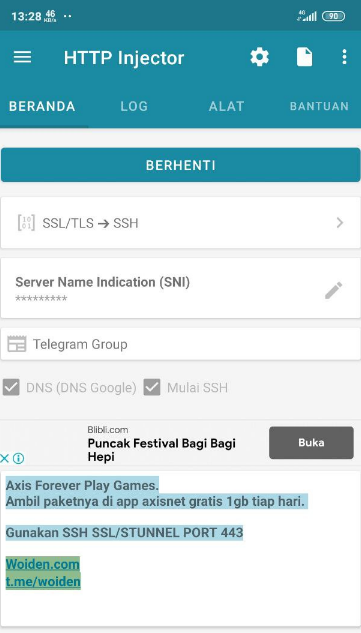
Import Config HTTP Injector selesai.
Setting SSH di HTTP Injector
Klik di bagian pojok kanan atas yang seperti roda gerigi di HTTP Injector.


Pilih menu Secure Shell (SSH).
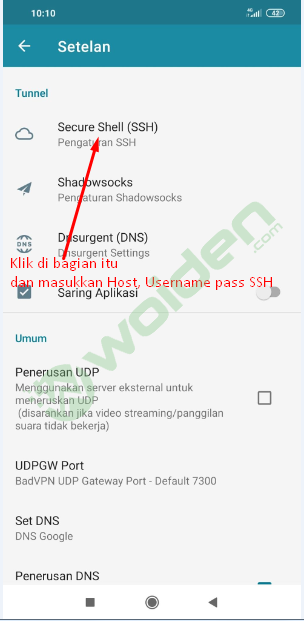
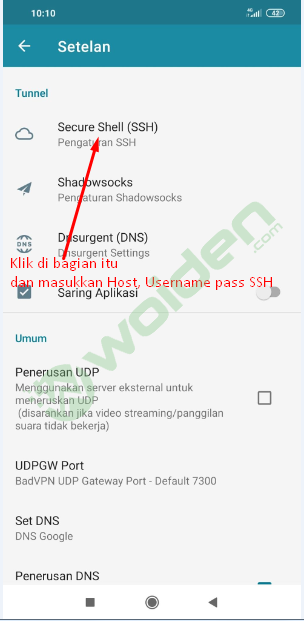
Masukkan Host, Port, Username dan Password SSL/STUNNEL yang sudah kamu buat di Fastssh di atas tadi.
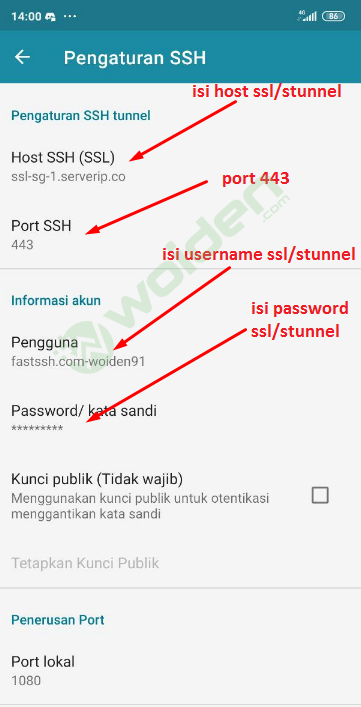
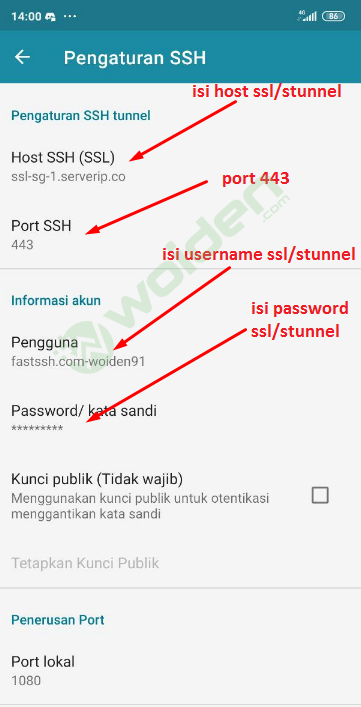
Kembali pada Beranda/Home HTTP Ijector kamu lalu konekin HTTP Injectornya denga cara klik MULAI.
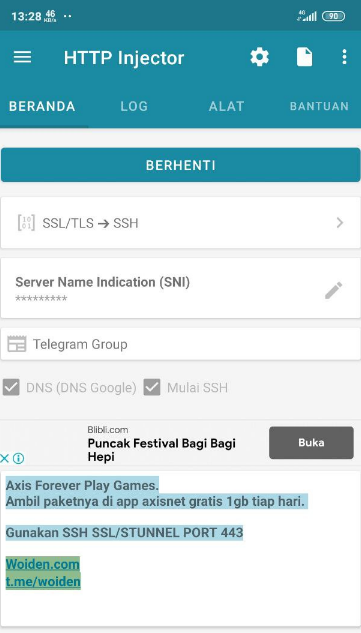
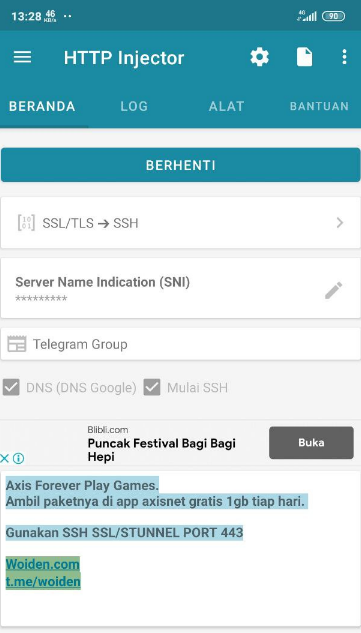
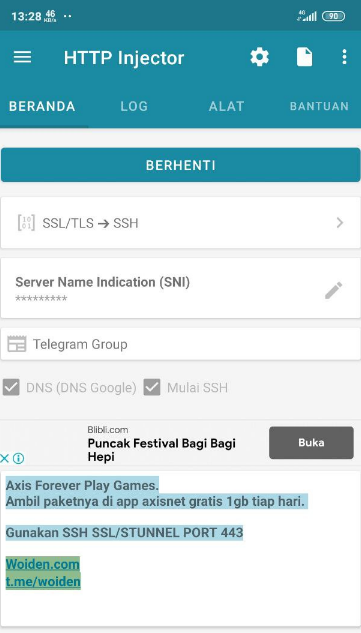
Tab di menu “LOG” sebelah kanan untuk melihat report dari HTTP Injector tersebut apakah sudah konek atau belum. Jika sudah konek maka hasilnya akan seperti ini:
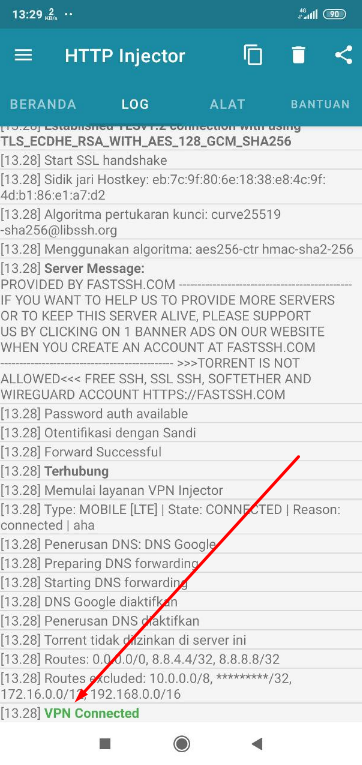
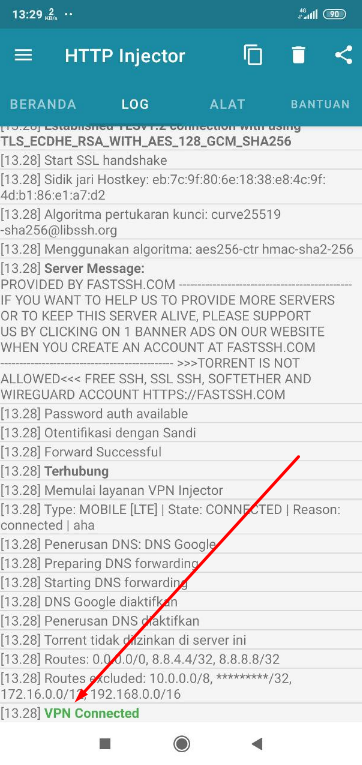
Kamu sudah terhubung ke internet. Tutorial untuk Android sudah selesai.
Tutorial Untuk PC/Komputer
Untuk cara membuat akun SSL/STUNNEL sudah dijelaskan di atas jadi di tutorial versi PC ini tidak dibahas lagi karna akun yang digunakan sama saja.
Download dan Install Aplikasi Bitvise SSH Client
Download Link:https://dl.bitvise.com/BvSshClient-Inst.exe
Setting Bitvise SSH Client
Masukkan Host, Port, Username dan Password SSL/STUNNEL yang sudah kamu buat di atas tadi ke Bitvise SSH Client yang sudah kamu install di atas.
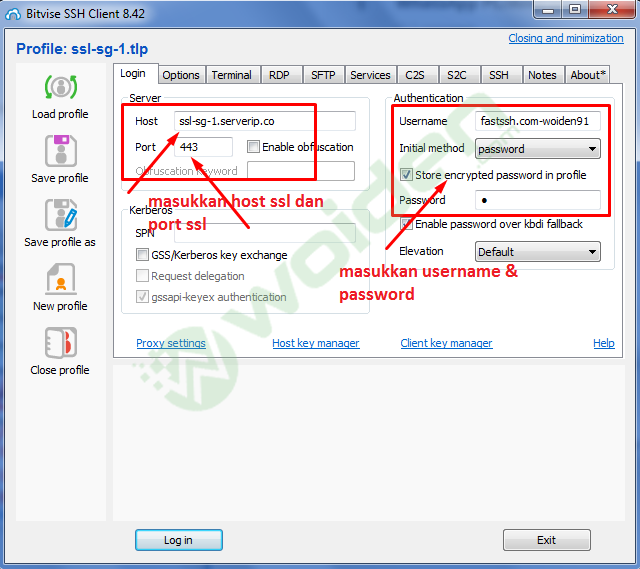
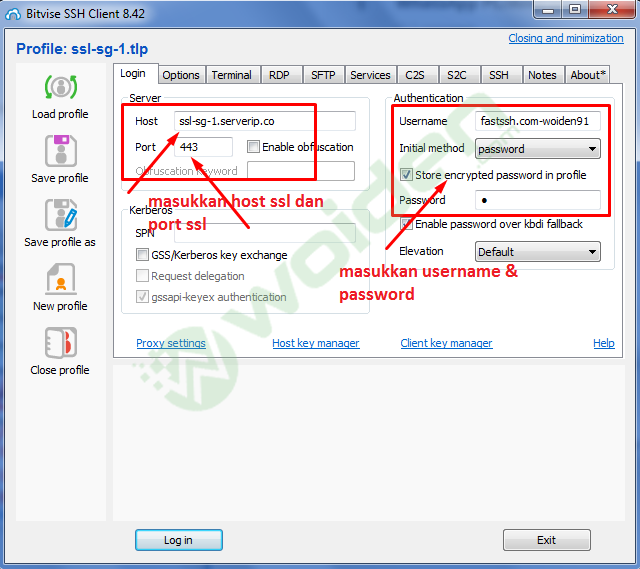
Setting “Proxy Setting” yang ada di Bitvise SSH Client isikan server “127.0.0.1” Port “1111” (tanpa tanda petik )dan pilih “Proxy Type” nya HTTP. Seperti pada gambar di bawah:
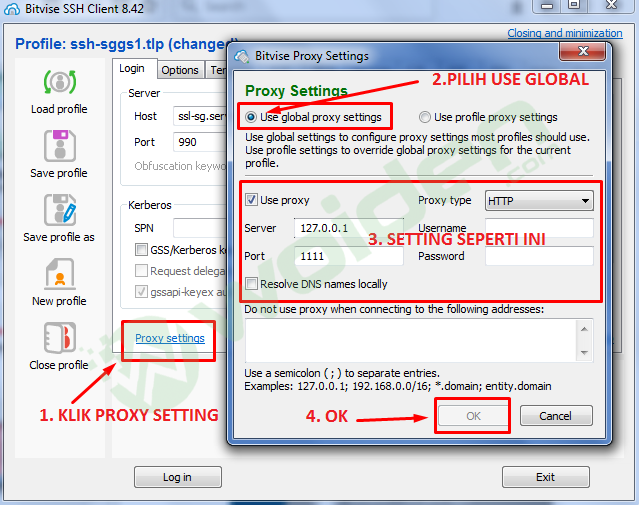
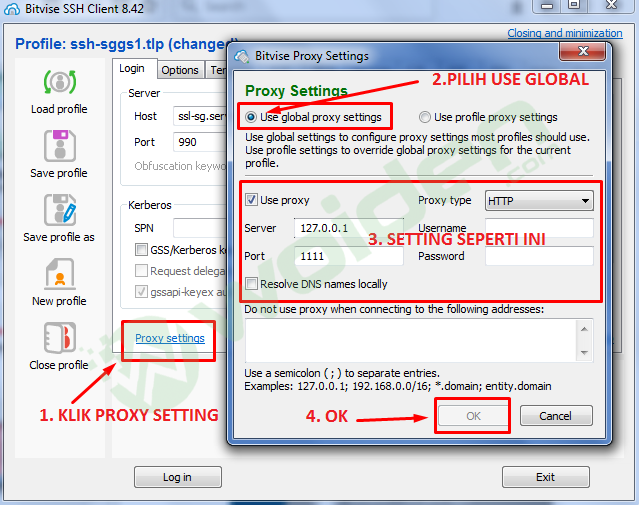
Pada tab Services Bitvise setting seperti gambar di bawah ini:


Setting Bitvise agar auto reconnect.


Download Inject Boostr Games Axis
Download Link: https://woiden.com/go/E1CN7s
Inject menggunakan HWID, untuk KEY nya silahkan minta ke Admin Woiden melalui:
Via Telegram: https://woiden.com/go/4J5tF3
Via Fb: https://woiden.com/go/Roidz7
Join Grup Telegram Woiden: https://woiden.com/go/vqBTy9
Screenshot Inject:
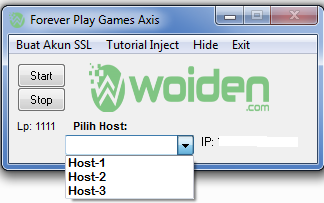
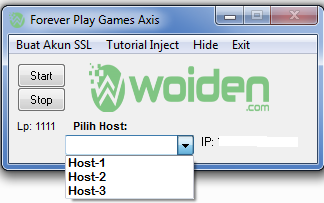
Download Aplikasi Proxifier
Download melalui link ini: https://bit.ly/34aBNhk
Atau kamu juga bisa menggunakan proxifier versi lain, silahkan cari di google banyak kok yang share.
Setelah download selesai. Install sampai finish dan masukkan serial number nya supaya Proxifiernya tidak trial (di dalam folder tersebut sudah ada serial numbernya). Setelah selesai Install Proxifier,sekarang kamu setting proxifiernya pilih menu “Profile” lalu pilih “Proxy Server”.
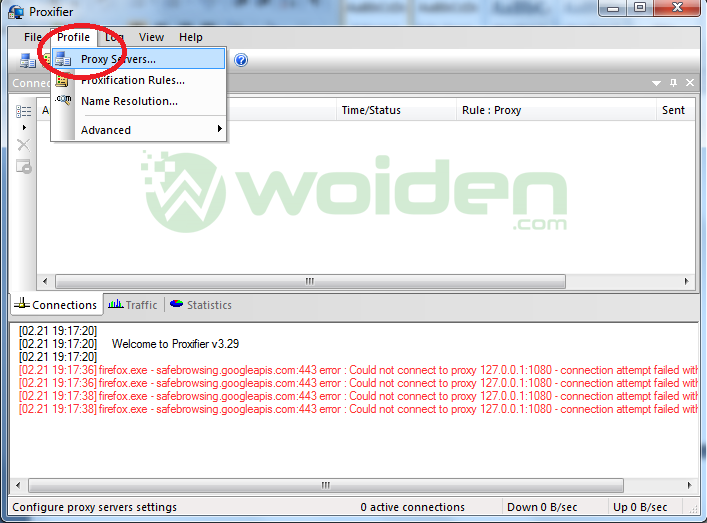
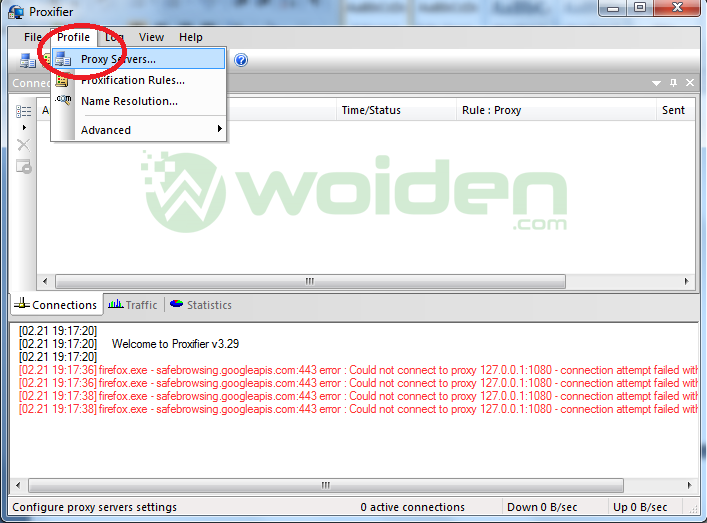
Lalu pilih “Add”.


Isikan di form Address “127.0.0.1” dan di form Port “1080” lalu Protocolnya pilih “SOCKS Version 5” Lalu klik OK.


Klik Menu Proxification Rules lalu Pilih Add.


Isikan pada form Name terserah kamu apa aja bisa,kemudian pilih browse di mana letak kamu menyimpan Inject SSH di komputer kamu yang sudah kamu download pada tutorial di atas. Selanjut nya pada Menu Action pilih “Direct” Lalu OK.


Hasilnya seperti gambar di bawah ini:


Konek Inject
Sekarang kita masuk ke tahap terakhir.
- Konekin Usb Modem di PC kamu, atau Hidupkan Hotspot dari Android Tethering ke PC (jika kartu kamu di letakkan di HP).
- Start Inject yang sudah kamu download di atas tadi.
- Login Bitvise.
- Buka Proxifier.
Jika sukses maka bitvise akan berhasil login.
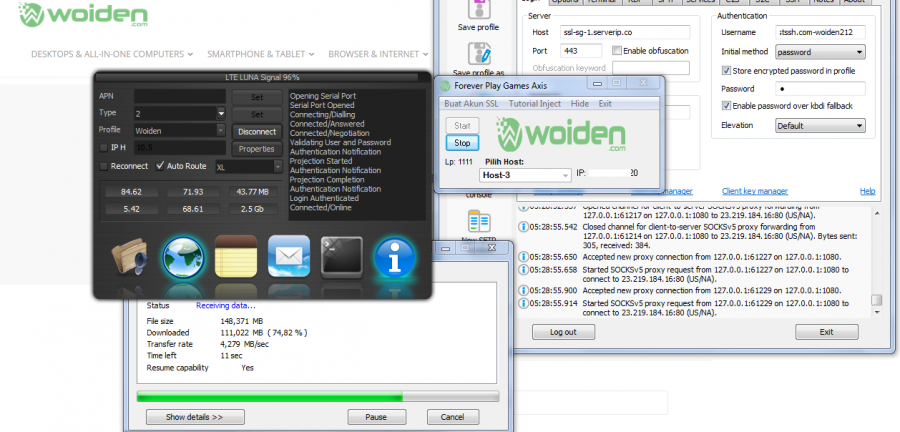
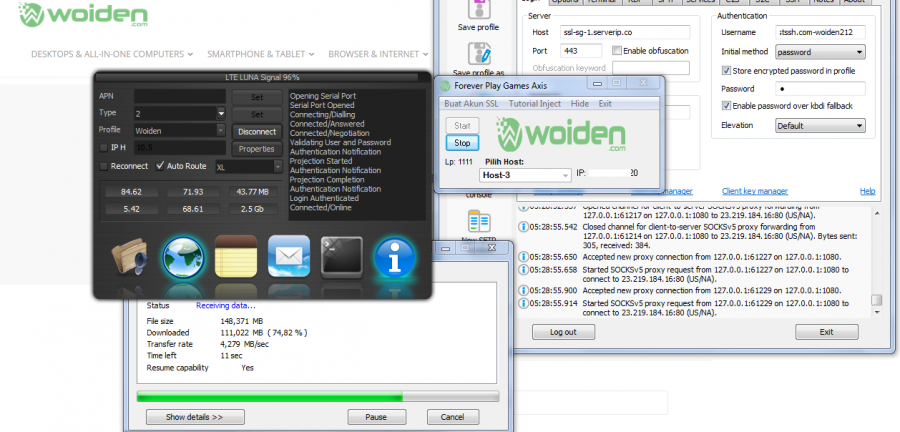
Kamu sudah terhubung ke internet.
Kesimpulan
Dengan menerapkan tutorial ini “Axis Boostr Games Menjadi Kuota Reguler” kamu bisa merubah paket games axis menjadi kuota regular.